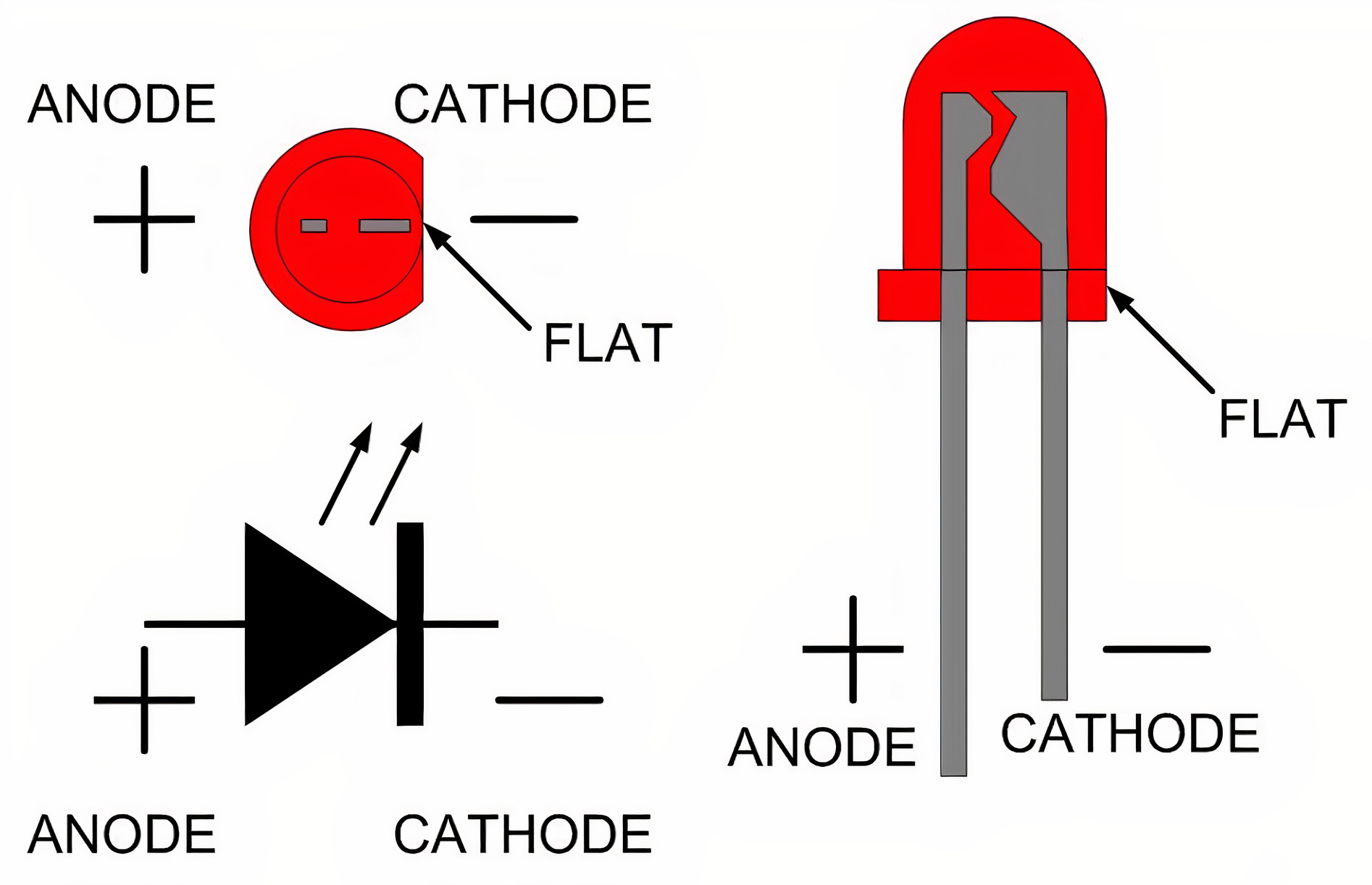Как правильно рассчитать и подобрать резистор для светодиода
Каждый из нас видел светодиод. Обычный маленький светодиод выглядит как пластиковая колбочка-линза на проводящих ножках, внутри которой расположены катод и анод. На схеме светодиод изображается как обычный диод, от которого стрелочками показан излучаемый свет. Вот и служит светодиод для получения света, когда электроны движутся от катода к аноду — p-n-переходом излучается видимый свет.Изобретение светодиода приходится на далекие 1970-е, когда для получения света во всю применяли лампы накаливания. Но именно сегодня, в начале 21 века, светодиоды заняли наконец место самых эффективных источников электрического света.
Где у светодиода «плюс», а где «минус»?
Чтобы правильно подключить светодиод к источнику питания, необходимо прежде всего соблюсти полярность. Анод светодиода подключается к плюсу «+» источника питания, а катод — к минусу «-». Катод, подключаемый к минусу, имеет вывод короткий, анод, соответственно, — длинный — длинную ножку светодиода — на плюс «+» источника питания.
Взгляните во внутрь светодиода: большой электрод — это катод, его — к минусу, маленький электрод, похожий просто на окончание ножки, — на плюс. А еще рядом с катодом линза светодиода имеет плоский срез.
Паяльник долго на ножке не держать
Паять выводы светодиода следует аккуратно и быстро, ведь полупроводниковый переход очень боится лишнего тепла, поэтому нужно краткими движениями паяльника дотрагиваться его жалом до припаиваемой ножки, и тут же паяльник отводить в сторону. Лучше в процессе пайки держать припаиваемую ножку светодиода пинцетом, чтобы обеспечить на всякий случай отвод тепла от ножки.
Резистор обязателен при проверке светодиода

Не забывайте о полярности — длинный вывод на плюс, вывод от большого внутреннего электрода — к минусу. Если не использовать резистор, то светодиод быстро перегорит, в случае если вы нечаянно превысите номинальное напряжение, через p-n-переход потечет большой ток, и светодиод практически тут же выйдет из строя.
Цвет свечения светодиода
Светодиоды бывают разных цветов, однако цвет свечения не всегда определяется цветом линзы светодиода. Белый, красный, синий, оранжевый, зеленый или желтый — линза может быть прозрачной, а включишь — окажется красным или синим. Светодиоды синего и белого свечения — самые дорогие. Вообще, на цвет свечения светодиода влияет в первую очередь состав полупроводника, и как вторичный фактор — цвет линзы.
Многоцветные RGB светодиоды содержат в одном корпусе несколько излучающих свет p-n-переходов, каждый из которых дает свой цвет свечения. Комбинируя яркости компонентов токами или частотами импульсов токов (для красного, зеленого и синего кристаллов), можно получить любой оттенок.
Находим номинал резистора для светодиода
Резистор включается последовательно со светодиодом. Функция резистора — ограничить ток, сделать его близким к номиналу светодиода, чтобы светодиод мгновенно не перегорел, и работал бы в нормальном номинальном режиме. Берем в расчет следующие исходные данные:
Vps – напряжение источника питания;
Vdf – прямое падение напряжения на светодиоде в нормальном режиме;
If – номинальный ток светодиода при нормальном режиме свечения.
Теперь, прежде чем находить значение необходимого резистора R, отметим, что ток в последовательной цепи у нас будет постоянным, одним и тем же в каждом элементе: ток If через светодиод будет равен току Ir через ограничительный резистор.
Следовательно Ir = If. Но Ir = Ur/R – по закону Ома. А Ur = Vps-Vdf. Таким образом, R = Ur/Ir = (Vps-Vdf)/If.
То есть, зная напряжение источника питания, падение напряжения на светодиоде и его номинальный ток, можно легко подобрать подходящий ограничительный резистор.
Если найденное значение сопротивления не удается выбрать из стандартного ряда номиналов резисторов, то берут резистор несколько большего номинала, например вместо найденных 460 Ом, берут 470 Ом, которые всегда легко найти. Яркость свечения светодиода уменьшится весьма незначительно.
Пример подбора резистора:
Допустим, имеется источник питания на 12 вольт, и светодиод, которому нужно 1,5 вольта и 10 мА для нормального свечения. Подберем гасящий резистор. На резисторе должно упасть 12-1,5 = 10,5 вольт, а ток в последовательной цепи (источник питания, резистор, светодиод) должен получиться 10 мА, следовательно из Закона Ома: R = U/I = 10,5/0,010 = 1050 Ом. Выбираем 1,1 кОм.
Какой мощности должен быть резистор? Если R = 1100 Ом, а ток составит 0,01 А, то, по закону Джоуля-Ленца, на резисторе каждую секунду будет выделяться тепловая энергия Q = I*I*R = 0,11 Дж, что эквивалентно 0,11 Вт. Резистор мощностью 0,125 Вт подойдет, даже запас останется.
Последовательное соединение светодиодов
Если перед вами стоит цель соединить несколько светодиодов в единый источник света, то лучше всего соединение выполнять последовательно.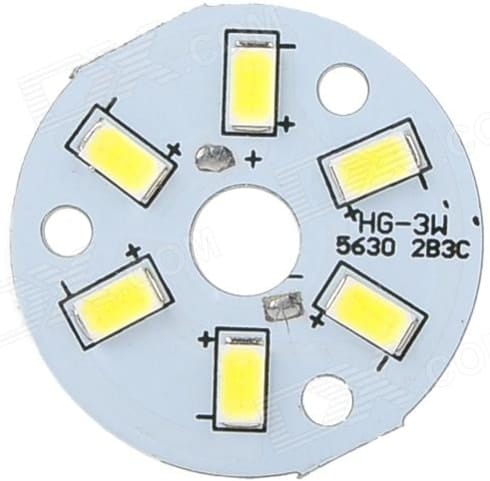 Это нужно для того, чтобы к каждому светодиоду не цеплять свой резистор, чтобы избежать лишних потерь энергии. Наиболее подходят для последовательного соединения светодиоды одного и того же вида, из одной и той же партии.
Это нужно для того, чтобы к каждому светодиоду не цеплять свой резистор, чтобы избежать лишних потерь энергии. Наиболее подходят для последовательного соединения светодиоды одного и того же вида, из одной и той же партии.
Допустим, необходимо последовательно объединить 8 светодиодов по 1,4 вольта с током по 0,02 А для подключения к источнику питания 12 вольт. Очевидно, общий ток будет составлять 0,02 А, но общее напряжение составит 11,2 вольта, следовательно 0,8 вольт при токе в 0,02 А должны рассеяться на резисторе. R = U/I = 0,8/0,02 = 40 Ом. Выбираем резистор на 43 Ом минимальной мощности.
Параллельное соединение цепочек светодиодов — не лучший вариант
Если есть выбор, то светодиоды лучше всего соединять последовательно, а не параллельно. Если соединить несколько светодиодов параллельно через один общий резистор, то в силу разброса параметров светодиодов, каждый из них будет не в равных условиях с остальными, какой-то будет светиться ярче, принимая больше тока, а какой-то — наоборот тусклее.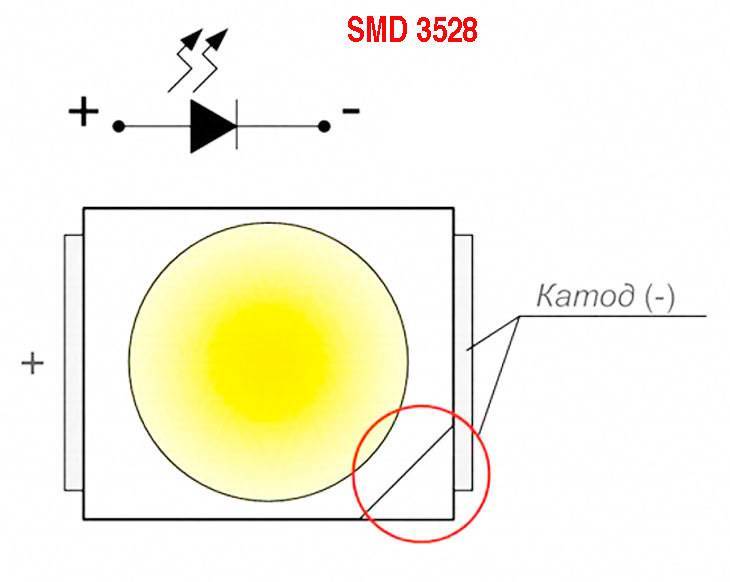
Смотрите также: Простые схемы подключения светодиодов
Источник: http://electrik.info
Подключение и монтаж светодиодных лент 12В / 24В
Имея опыт с 2010 года в монтаже светодиодного освещения, мы знаем как правильно монтировать светодиодную ленту.
Не монтируйте светодиодную ленту, не выполнив следующее 6 шагов:
1. Проверьте параметры ленты, партию, BIN
Маркировка светодиодной ленты, партия, BINЕсли светодиодной ленты куплено несколько упаковок, то проверьте характеристики на всех упаковках: название, питающее напряжение, цвет свечения, партию BIN (BIN — отвечает за микро оттенок свечения каждого светодиода). Кстати у профессиональных лент на конце питающего провода наклеена бирка, на которой дублируются её параметры.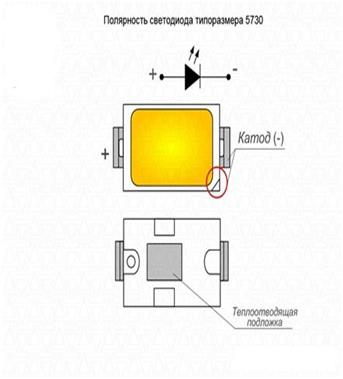
ВНИМАНИЕ! Если Вы, наклеив ленту обнаружите несветящиеся светодиоды, или лента из двух пачек будет отличаться по оттенку свечения, то вернуть в магазин её уже не сможете! Гарантия распространяется на срок службы, потерю яркости светодиодов за определённое время, поэтому всегда проверяйте светодиодную ленту до установки!
2. Проверьте визуально на предмет повреждения или заводского брака ленты
Дефекты светодиодной лентыПроверьте визуально, нет ли механических повреждений, все ли целы светодиоды, чип-резисторы, пропаяны соединения? Полностью ли проклеен двухсторонний скотч на обратной стороне ленты?
Совет мастера! Если есть открытые токопроводящие контакты в местах спайки, то заклеите их изолентой.
3. Подключите ленту к блоку питания и посмотрите, все ли горят светодиоды?
Не светятся три светодиода на лентеВНИМАНИЕ! Не оставляйте светодиодную ленту намотанную в катушке включенной более чем на 60 секунд, от перегрева она может испортиться и даже загореться, устроив пожар!
Совет мастера! Если лента на 12В, и у Вас есть АКБ от шуруповёрта, то для удобства и быстроты проверки ленты можно использовать его.
4. Подготовьте провода для подключения ленты к блоку питания (диммеру, контроллеру).
Провода для подключения LED лентыДля подключения светодиодной ленты длинной до 5 метров достаточно провода ШВВП 2Х0,5мм или ШВВП 2Х0,75мм. Если ленты много и она мощная, то тогда применяются провода с большим сечением жил 1,5мм — 4.0мм.
Часто задают вопрос: Зачем такие толстые провода для подключения, ведь светодиодная лента потребляет очень мало?
Да, верно, 1 метр ленты потребляет мало, но когда например для подсветки потолка по периметру требуется 20-25 метров ленты, то суммарная мощность получается большая — 200-400Вт, поэтому надо использовать провода с большим сечением!
Совет мастера! Лучше взять провод с запасом по сечению, чем сэкономить! По тонким проводам идёт падения напряжения, они греются и на ленту приходит заниженное напряжение питания, из-за этого лента светиться не в полную силу!
5. Посмотрите параметры ленты, блока питания, диммера, контроллера, всё ли соответствует и рассчитано с запасом?
Выходная мощность блока питания должна быть больше суммарной мощности подключаемой ленты на 20-25%.
Мощность управляющих блоков диммера, контроллера, усилителя должна быть не менее суммарной мощности подключаемой ленты.
Все комплектующие должны быть на одно напряжение, к примеру если светодиодная лента на 12В то и блок питания, диммер, контроллер тоже должны быть на 12В.
6. Для монтажа светодиодной ленты подготовьте необходимый инструмент:
Инструмент для монтажа LED ленты- паяльник, мощностью не более 25Вт,
- припой свинцовый с канифолью диаметром 1,0мм-2,0мм. (например ПОС-61),
- канифоль сосновую или неактивный флюс на спиртовой основе,
- изоленту или термоусадочную рубку для изоляции проводов,
- ножницы для отрезания ленты, кусачками можно повредить светодиоды,
- кусачки для откусывания и зачистки проводов,
- очиститель, уайт-спирит, спирт технический и салфетки для обезжиривания,
- тестер для проверки напряжения на ленте,
- если работы на высоте то еще потребуется стремянка.
Отлично! Теперь Вы знаете, что надо для монтажа ленты! Еще немного теории и Вы станете специалистом!
Как и на что клеить светодиодную ленту?
Светодиодную ленту монтируют на гладкую, чистую и сухую, обезжиренную поверхность!
Светодиодная лента с питанием 5В, 12В или 24В имеет на обратной стороне клеевую основу 3М, исключением является только лента на 220В, она без клеевой основы!
Перед наклейкой обязательно обезжирьте поверхность Уайт спиритом или любым другим обезжиривателем и дайте просохнуть.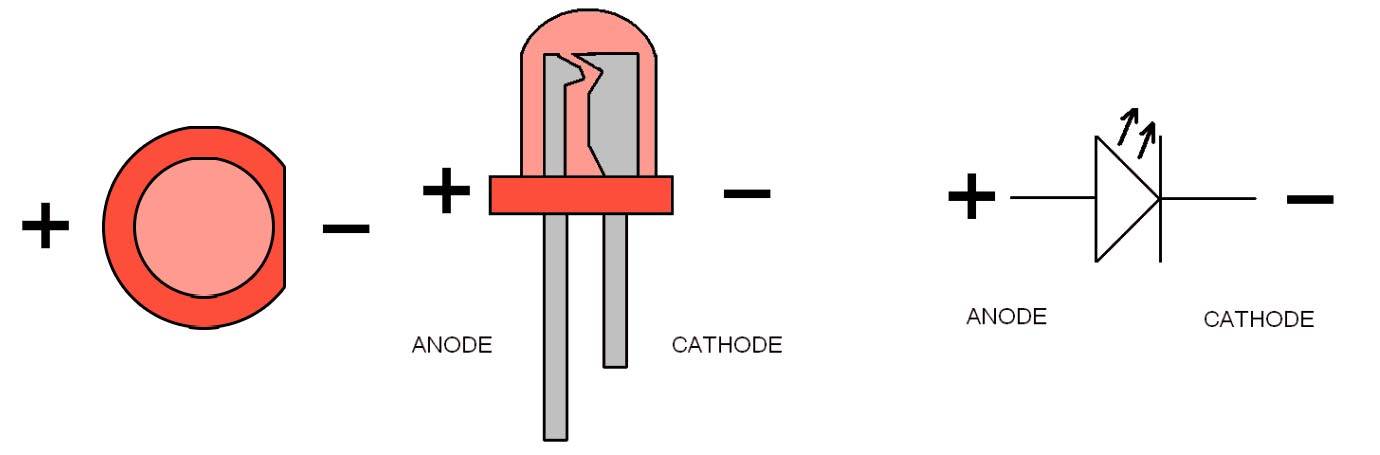
Клеить светодиодную ленту удобно на себя, видя её направления, прижимая пальцами между светодиодов, на сами светодиоды нажимать не стоит, так как можно замазать поверхность кристаллов или повредить их.
Для надежного прилипания, после монтажа светодиодной ленты, рекомендуем её включить на 20-30 минут, что бы она немного прогрелась, а затем прожать повторно.
Для увеличения срока службу, светодиодную ленту лучше клеить на алюминиевую полосу или профиль. Алюминий хорошо отводит тепло от светодиодной ленты, не давая её перегреваться при продолжительной работе.
Замечание светомастера! Бюджетная лента имеет слабую клеевую основу, и во время монтажа может отклеиваться, а профессиональная (Arlight) наоборот имеет сильную адгезию, и если вы её приклеили не правильно и захотите переклеить то её трудно отклеить, а часто она за собой отрывает обои, шпатлевку, краску!
Светомастер советует! Если лента отклеивается, воспользуйтесь суперклеем, просто капнув в место где не держится светодиодная лента.
Правильное подключение светодиодной ленты к блоку питания, диммеру, контролеру.
При монтаже светодиодной ленты отрезком до 5 метров, не возникает ни каких проблем, подключаем к блоку одним проводом.
Если длинна светодиодной подсветки в одном месте установки более 5 метров, то необходимо сначала распланировать схему подключения отрезков ленты и план прокладки проводов к ним, так как каждый отрезок ленты должен подключаться отдельно.
При покупке в нашем магазине, предоставив план помещения, дизайн проект установки светодиодной подсветки, мы грамотно распланируем схему подключения ленты и трассы прокладки проводов, сэкономив Ваше время и обезопасим от ошибок, которые могут появиться во время монтажа!
ВНИМАНИЕ! Справочная информация.
- Светодиодную ленту с питанием 12В или 24В и мощностью не выше 15Вт на 1 метр, подключать с одной стороны одним отрезком более 5 метров не рекомендуется! На последующих метрах будет потеря напряжения и видимая потеря яркости с каждым следующим метром!
- Светодиодную ленту отрезком не длиннее 5 метров с питанием 12В или 24В и мощностью 15Вт — 25Вт на 1 метр, надо уже подключать с двух сторон!
- Светодиодную ленту с питанием 24В и мощностью свыше 25Вт на 1 метр, отрезком до 2-х метров можно подключать с одной стороны, а отрезок длинной 2-4 метра надо подключать с двух сторон.
 Если ленты больше 5 метров, то подключать даже с двух сторон запрещено, лучше её поделить на отрезки!
Если ленты больше 5 метров, то подключать даже с двух сторон запрещено, лучше её поделить на отрезки!
Совет светомастера! Светодиодную ленту одним отрезком длинной от 5 до 10 метров, можно запитать двумя способами:
- Подключить питающий провод в центре отрезка, и тогда ток пойдет равномерно в две стороны.
- Подключить ленту с двух концов.
Параллельное или последовательно подключение светодиодной ленты, как правильно?
Последовательное подключение светодиодной ленты. Рис.1Параллельное подключение светодиодной ленты. Рис.2Светодиодная лента отрезком до 5 метров подключается последовательно, при условии что мощность ленты не более 15W/m (Рис.1)
Если суммарная длинна ленты более 5 метров, то подключать следует только параллельно, каждый отрезок отдельным проводом! (Рис.2)
Какие провода выбрать для подключения светодиодной ленты к блоку питания?
В зависимости от типа светодиодной ленты, для подключения требуются провода с 2-мя, 3-мя, 4-мя или 5-ю жилами!
Сечения жил рассчитывается по таблице из ходя от мощности подключаемой ленты.
Для одноцветной ленты имеющей всего 2 контакта «+» (плюс) и «-» (минус), рекомендуем использовать ШВВП 2Х0,5мм ШВВП 2Х0,75мм или ПВС2Х0,75мм.
Жилу в изоляции коричневого цвета используем в качестве «+», а жилу синего цвета как «-«.
Для миксованной (мульти-белой) ленты имеющей 3 контакта «+» (плюс), «- CW» (минус холодного канала) и «- WW» (минус тёплого канала), рекомендуем использовать ПВС 3Х0,75мм или ПВС 3Х1,0мм. Жилу в изоляции коричневого цвета используем в качестве «+», жилу синего цвета как канал холодного, а жилу желто-зелёного цвета как канал теплого цвета свечения.
Для цветной RGB ленты имеющей 4 контакта «+» (плюс), «- R» (канал красного цвета), «- G» (канал зелёного цвета) и «- B» (канал синего цвета), рекомендуем использовать ПВС 4Х0,75мм или ПВС 4Х1,0мм.
Для удобства жилу в изоляции чёрного цвета используем в качестве «+», жилу коричневого цвета как канал красного цвета (RED), жилу желто-зелёного цвета как канал зелёного цвета (GREEN), а жилу синего цвета соответственно как канал синего цвета свечения (BLUE).
Для мульти цветной RGB+W ленты имеющей 5 контактов «+» (плюс), «- R» (канал красного цвета), «- G» (канал зелёного цвета), «- B» (канал синего цвета) и «- W» (канал белого цвета), рекомендуем использовать ПВС 5Х0,75мм или ПВС 5Х1,0мм.
Категорически не рекомендуем использовать для подключения светодиодной ленты витую пару — «Витуху». У данного провода, тонкие жилы сечением около 0.2 кв.мм, так как предназначен для подключения интернета.
Как подключать провода к светодиодной ленте?
Большая часть светодиодных лент снабжены хвостиками для подключения с двух сторон, бюджетные ленты имеют очень тонкое сечение проводков 0,10-0,15мм, а профессиональные больше 0,25-0,75мм, это зависит от мощности ленты и совести производителя.
Обычно монтируя светодиодную ленту, её подключают как раз через эти тоненькие хвостики, которые предназначены для проверки при продаже или перед монтажом. Если проводки тонкие, то мы рекомендуем их отпаять и подключить ленту сразу к проводу который идет от блока питания или диммера, контролера.
Для подключения светодиодной ленты продаются коннекторы с небольшим отрезком провода 10-15см, опять таки сечение этих проводков маленькое, и они предназначены в основном для быстрого подключения отрезков маломощных светодиодных лент длиной не более 2-3 метра. В профессиональном монтаже их не стоит использовать, наши монтажники подключают светодиодную ленту только, методом пайки, это надежно и так же быстро!
Совет светомастера! При пайки проводов к светодиодной ленте, рекомендуем пользоваться только канифолью или неактивным флюсом, паяльную кислоту использовать ЗАПРЕЩЕНО! Оставшиеся от кислоты остатки со временем разъедают медные контакты ленты, выводя её из строя.
Чем и где разрезать светодиодную ленту на 12В или 24В?
Светодиодная лента режется на отдельные сегменты в местах, где нанесена поперечная полоса с изображением ножниц.
Светодиодная лента с питающим напряжением 12В режется отрезками кратно 25мм, 50мм, лента на 24В режется большими отрезками кратно 50мм, 100мм. Бывают ленты с нестандартной длинной реза, например: 13,9мм 1 светодиод, 71.43мм, 7 светодиодов.
Если отрезать светодиодную ленту где попало, не пометке, то последняя секция из нескольких светодиодов светиться не будет, так как оборвана электрическая цепь сегмента.
Совет светомастера! Светодиодную ленту отрезать лучше ножницами, на некоторых видео в Ютубе можно увидеть как мастер откусывает ленту бокорезами или кусачками, это не безопасно, так как толстыми краями можно повредить светодиоды или чип резисторы на ленте.
Как согнуть светодиодную ленту на 90 градусов, без пайки?
Светодиодную ленту лучше не гнуть под каким либо углом, так как можно порвать токопроводящие дорожки или повредить элементы расположенные на ленте, светодиоды и резисторы.
Для подключения двух отрезков под различным углом лучше воспользоваться пайкой или двухсторонним коннектором (если подключаемый отрезок не большой длинны).
Как починить светодиодную ленту, если нечаянно повредили при монтаже?
Ремонт светодиодной лентыЕсли при монтаже Вы нечаянно повредили светодиодную ленту, то её можно попробовать починить.
Самый надёжный вариант ремонта ленты, это вырезать нерабочий сегмент и спаять, если лента уже наклеена, то так же вырезать сегмент и вклеив новый припаять его с двух сторон.
Nemeth Tutorial – Lesson 8.2
Знак плюс или минус
Символ Брайля для знака плюс или минус, точки три четыре шесть точки три шесть, состоит из знака плюс, за которым следует знак минус. Печатным эквивалентом этого символа является знак плюс над знаком минус в вертикальном расположении. Хотя знак минус или плюс используется редко, точки три шесть точки три четыре шесть имеют то же значение, что и знак плюс или минус. Студенты должны помнить, что использование знака плюс или минус указывает на то, что на самом деле есть два ответа.
Иногда два символа плюс и минус в печати соединяются горизонтально. В шрифте Брайля многоцелевой индикатор, точка пять, помещается между двумя знаками работы. Это указывает на то, что два символа напечатаны горизонтально, а не вертикально. Ниже приведены возможные комбинации этих знаков:
В шрифте Брайля многоцелевой индикатор, точка пять, помещается между двумя знаками работы. Это указывает на то, что два символа напечатаны горизонтально, а не вертикально. Ниже приведены возможные комбинации этих знаков:
плюс, за которым следует минус, три точки четыре шесть точек пять точек три шесть
минус и плюс плюс, три точки шесть точек пять точек три четыре шесть
плюс, за которым следует плюс, три точки четыре шесть точек пять точек три четыре шесть
минус, затем минус, три точки шесть точек пять точек три шесть
Варианты знака равенства
Знаки сравнения могут использоваться вместе и иногда показаны в печати как объединенные двумя различными способами. Один из способов — наложение одного символа поверх другого, зачеркивание. Второй способ — соединить их по вертикали одним символом над другим. В шрифте Брайля комбинация отображается горизонтально. При сочетании знаков сравнения с другими признаками сравнения пробел между ними не ставится.
Знаки сравнения также могут быть инвертированы, представляя понятие «не». В печати отрицание представлено вертикальной чертой или косой чертой влево или вправо поперек знака сравнения. В шрифте Брайля знак сравнения отрицается, если перед символом ставятся точки три четыре. Знак отрицания должен быть первым символом, следующим за пробелом, который предшествует знаку сравнения, и должен быть удален от сопутствующего ему знака. Поскольку перед и после знака сравнения требуется пробел, косая черта не ошибочно принимается за знак операции.
Знак неравно
Символ неравно, точки три четыре точки четыре шесть точки один три используется аналогично знаку равенства. Однако его смысл просто в том, что суммы по обе стороны от него не идентичны. Знак не равно следует правилам знаков сравнения.
Вопросительный знак над равенством
В печати над равенством иногда ставится вопросительный знак. Его смысл состоит в том, чтобы задать вопрос, действительно ли суммы по обе стороны от равенства идентичны. Знак вопроса над знаком «равно» обозначается точкой пятью точками четырьмя шестью точками одной тремя точками одной двумя шестью точками четырьмя пятью шестью точками двумя тремя шестью точками одной двумя четырьмя пятью шестью. Таким образом, это многоцелевой индикатор, пятая точка, за которым следует знак равенства, приподнятый над ним символ, индикатор пунктуации, вопросительный знак и, наконец, индикатор завершения.
Знак вопроса над знаком «равно» обозначается точкой пятью точками четырьмя шестью точками одной тремя точками одной двумя шестью точками четырьмя пятью шестью точками двумя тремя шестью точками одной двумя четырьмя пятью шестью. Таким образом, это многоцелевой индикатор, пятая точка, за которым следует знак равенства, приподнятый над ним символ, индикатор пунктуации, вопросительный знак и, наконец, индикатор завершения.
Пример 1
±31
⠬⠤⠒⠂
Пример 2
7±3
⠼⠶⠬⠤⠒
6∓4
⠼⠖⠤⠬⠲
Пример 4
-5+-2
⠤⠼⠢⠬⠐⠤⠆
Пример 5
7—3
⠼⠶⠤⠐⠤⠒
Пример 6
3+5 ≠15
⠼⠒⠬⠢⠀⠌⠨⠅ ⠀⠼⠂⠢
Пример 7
3+5≟15
⠼⠒⠬⠢⠀⠐⠨⠅⠣⠸⠦⠻⠀⠼⠂⠢
предыдущее — следующее (упражнения) 9 0005
± | Символ плюс или минус (значение, как печатать на клавиатуре и т. д.)
Знак плюс или минус — это математический символ, указывающий, что число может быть больше или меньше на определенную величину. Другими словами, это указывает на выбор ровно двух возможных значений, одно из которых получается сложением, а другое — вычитанием.
Другими словами, это указывает на выбор ровно двух возможных значений, одно из которых получается сложением, а другое — вычитанием.
Этот символ также может означать разные вещи в других областях, помимо математики. Например, в науке и ботанике это означает «с или без» и «более или менее» соответственно.
Содержание
Копировать текст символа «плюс» или «минус»Как написать символ «больше чем» …
Пожалуйста, включите JavaScript
Как написать символ «больше чем» в LaTeX? 2022Самый простой способ получить текст с символом «плюс» или «минус» — скопировать и вставить его в нужное место.
Сэкономьте время с помощью кнопки копирования выше.
После того, как он скопирован, перейдите туда, где вам нужен этот символ, и нажмите Ctrl и V на клавиатуре, чтобы вставить его туда.
Таблица информации о символах «плюс» или «минус» В таблице ниже содержится некоторая полезная информация о символах «плюс» или «минус».
| СИМВОЛ | ± |
| НАЗВАНИЕ | Плюс или минус |
| КАТЕГОРИЯ 9010 1 | Математика |
| АЛЬТЕРНАТИВНЫЙ КОД | 0177 |
| Ярлык (WINDOWS) | Alt + 0177 |
| ЯРЛЫК (MAC) | Option + Shift + = |
| ЯРЛЫК (MS WORD) | 00B1, Alt X |
| UNICODE | U+00B1 901 01 |
| HTML | ± |
| Шестнадцатеричный код | ± |
| HTML ENTITY | ± |
| КОД CSS | \00B1 |
Насколько это возможно, в приведенной выше таблице представлена полезная информация о символе Плюс или Минус, включая сочетания клавиш для Windows и Mac.
Оставшийся раздел поясняет эту таблицу.
Как получить знак «плюс» или «минус» Несмотря на то, что на клавиатуре нет специальной клавиши для символа «плюс» или «минус», вы все равно можете получить этот символ с помощью клавиатуры как для Windows, так и для Mac.
Если вы также используете какое-либо из приложений Microsoft Office или Google, вы можете выполнить быструю навигацию, чтобы вставить этот символ в Word, Excel, PowerPoint или Google Docs.
Ниже приведены различные способы получения этого символа с помощью клавиатуры или с помощью навигации в MS Office или Google Docs.
Символ для плюса или минуса Alt Code (сочетание клавиш)Альтернативный код плюса или минуса — Alt + 0177.
Вы можете просто использовать метод Alt code для ввода этого символа, нажав и удерживая клавишу Alt при вводе альтернативного кода символа (0177) с помощью цифровой клавиатуры справа.
Ниже приведены подробные шаги, которые можно использовать для ввода символа плюс или минус с помощью клавиатуры.
- Откройте текстовый редактор, где вам нужно ввести знак Плюс или Минус.
- Поместите курсор в нужное место.
- Нажмите и удерживайте клавишу Alt.
- Удерживая нажатой клавишу Alt, нажмите плюс или минус альтернативный код (0177).

- После ввода кода отпустите клавишу Alt.
Как только вы отпустите клавишу Alt, символ (±) сразу же появится именно там, где вы поместите курсор.
ПРИМЕЧАНИЕ. Используя этот метод альтернативного кода, вы можете ввести этот символ в любом месте Windows, включая MS Word, Excel, PowerPoint, Google Docs или Google Sheets и т. д.
Символ плюс или минус на Mac (сочетание клавиш)Сочетание клавиш Mac для символа плюс или минус: Option + Shift + = .
Если вы используете Mac OS, вы можете легко ввести символ плюса или минуса на клавиатуре с помощью этого сочетания клавиш. Для этого
- Щелкните, чтобы поместить курсор туда, где вам нужен знак Плюс или Минус .
- Нажмите и удерживайте клавиши Option и Shift .
- Удерживая эти клавиши, нажмите один раз на клавишу = .
- Отпустите клавиши Option и Shift .

Как только вы нажмете клавишу = , удерживая нажатой клавишу Option и Shift , символ (±) будет вставлен точно туда, куда вы поместили курсор.
Знак плюс или минус в Word/Excel/PowerPointПользователи Microsoft Office, такие как Word, Excel или PowerPoint, могут использовать эту простую навигацию с помощью мыши, чтобы быстро вставить знак плюс или минус.
ПРИМЕЧАНИЕ. Вы по-прежнему можете использовать приведенные выше сочетания клавиш для ввода этого символа в Word, Excel или PowerPoint. Это просто еще один метод.
Ниже показано, как вставить символ плюса или минуса в Word, Excel или PowerPoint.
- Откройте документ Word, Excel или PowerPoint.
- Перейдите на вкладку «Вставка».
- В крайнем правом разделе вы увидите группу Symbols . Выберите Символ > Дополнительные символы .

Появится окно Symbol , как показано ниже.
- В этом окне вы можете найти символ (±). Чтобы его было легко найти, введите 00B1 в поле Код символа: . Как только вы наберете код символа, появится выбранный знак Плюс или Минус.
- Нажмите кнопку Вставить , чтобы вставить его в документ Word.
- Закройте диалоговое окно Symbol .
Это шаги, которые вы можете использовать для вставки этого (±) и любого другого символа в Microsoft Word или другие приложения Office как в Windows, так и в Mac OS.
Символ плюса или минуса в Документах GoogleДокументы Google — это еще один текстовый редактор, с которым люди сталкиваются, когда дело доходит до ввода или вставки знака Плюс или Минус.
Между тем, в Google Docs есть самый простой способ вставки символов, которых нет на клавиатуре. Без лишних слов, давайте посмотрим, как это делается.
Чтобы получить символ Плюс или Минус в Документах Google:
- Откройте Документы Google и поместите курсор туда, где вам нужен символ.
- Перейти к Вставка > Специальные символы .
Появится окно Вставка специальных символов с панелью поиска и панелью для рисования.
- Используя панель поиска, найдите Plus или Minus . Затем дважды щелкните символ плюс или минус в результатах поиска, чтобы вставить его в Документы Google.
- Вы также можете использовать панель для рисования под строкой поиска, чтобы нарисовать символ плюса или минуса. Если Документы Google распознают рисунок, он отобразит символ и аналогичные знаки в поле результатов. Затем дважды щелкните символ, чтобы вставить его.
Это шаги, которые вы можете использовать, чтобы вставить этот и любой другой символ в Документы Google.
Знак плюс или минус на карте символов (Windows) Карта символов в Windows — это инструмент, который используется для просмотра символов в любом установленном шрифте, чтобы проверить, какой ввод с клавиатуры (или альтернативный код) используется для ввести эти символы и скопировать символы в буфер обмена вместо их ввода.
В этом разделе показано, как использовать инструменты карты символов для простого копирования и вставки символа плюс или минус.
Без лишних слов, приступим.
- Перейдите в меню Windows Start и найдите Карта символов .
- Приложение Карта символов появится в результатах поиска. Нажмите на него, чтобы запустить.
- Когда оно открыто, посмотрите в нижний левый угол окна и нажмите, чтобы развернуть параметры Расширенный просмотр .
- Чтобы легко найти символ Plus или Minus на карте символов, в параметрах расширенного просмотра введите ‘ Plus or Minus’ в поле ‘search for ’ и нажмите Enter.
Символ появится для копирования.
- Чтобы скопировать этот символ, просто дважды щелкните по нему, и он будет выбран в поле символов для копирования . Затем нажмите кнопку Копировать , чтобы, наконец, скопировать его в буфер обмена.



 Если ленты больше 5 метров, то подключать даже с двух сторон запрещено, лучше её поделить на отрезки!
Если ленты больше 5 метров, то подключать даже с двух сторон запрещено, лучше её поделить на отрезки!